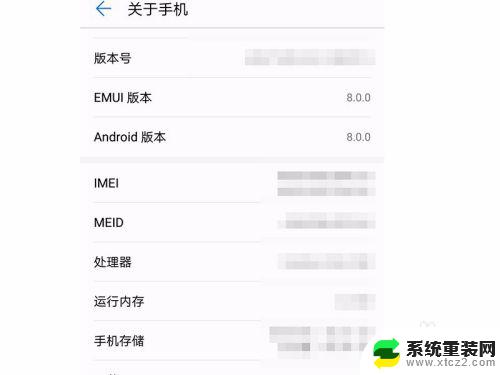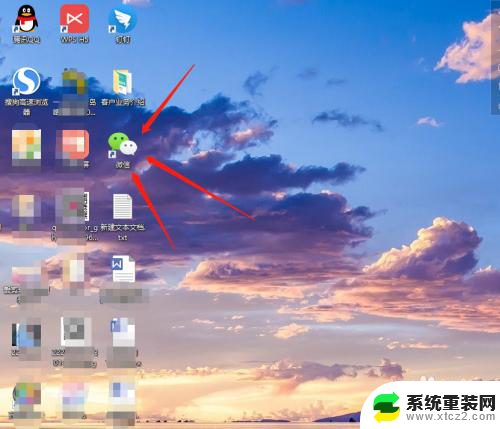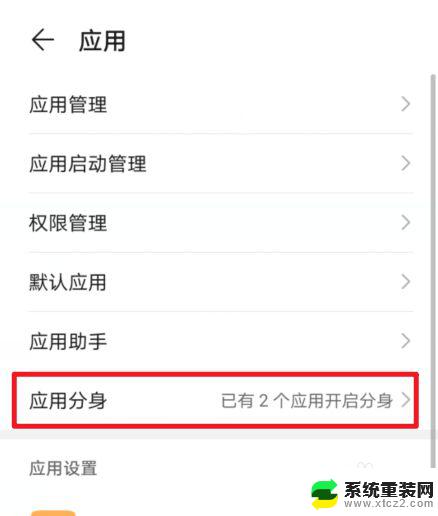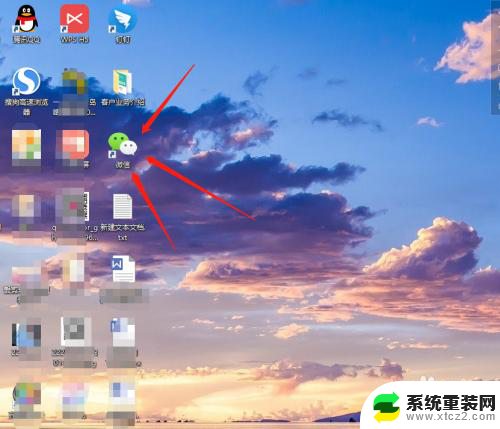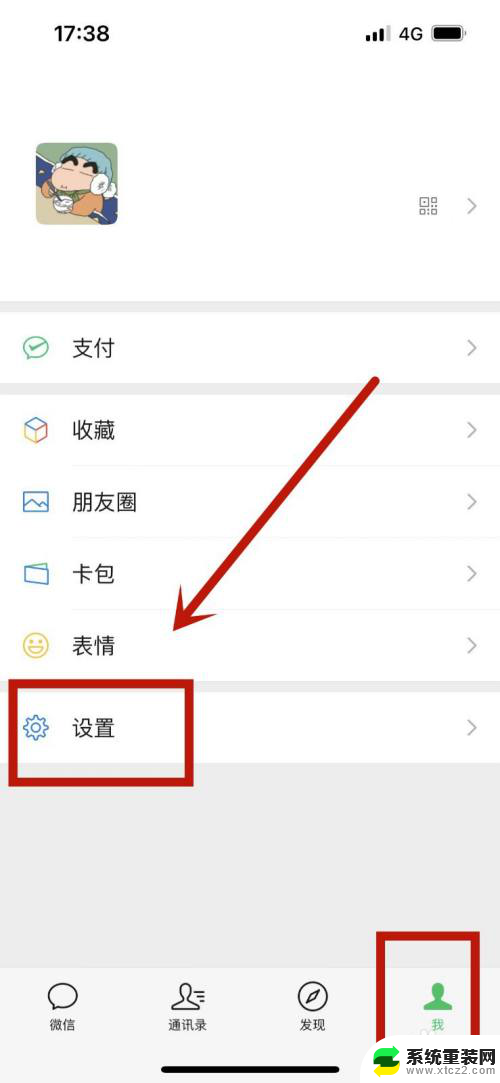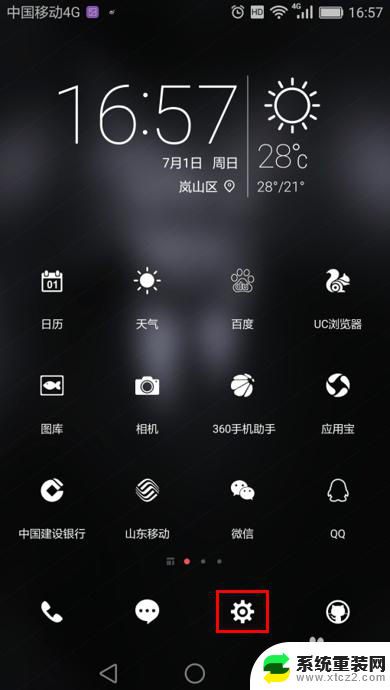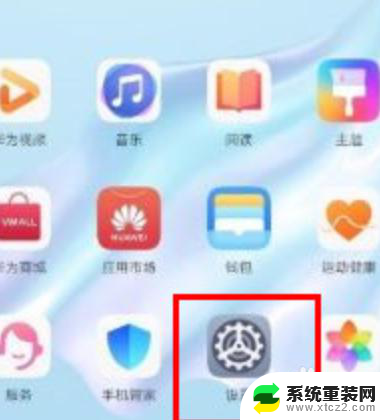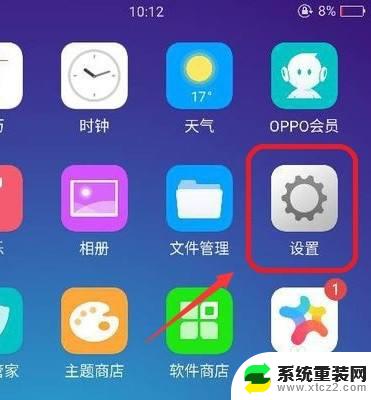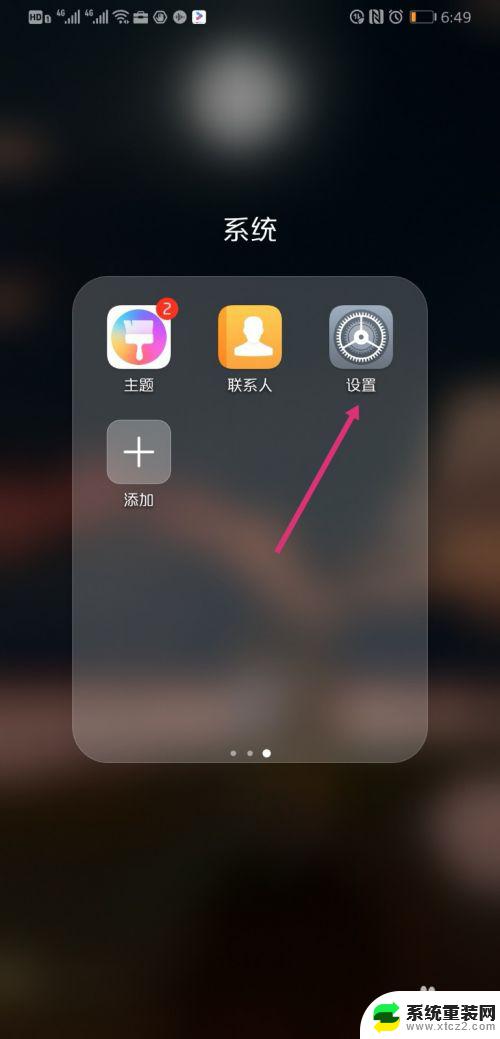华为 微信双开 华为荣耀手机微信双开教程
更新时间:2024-06-14 11:53:32作者:xtang
在现代社交生活中,微信已经成为了人们不可或缺的沟通工具之一,为了方便用户在华为荣耀手机上同时使用多个微信账号,华为推出了微信双开功能。通过简单的设置步骤,用户可以轻松实现在同一部手机上登录并切换不同的微信账号,方便快捷地管理社交圈子和工作联系人。下面就让我们一起来了解一下华为荣耀手机微信双开的操作步骤吧。
步骤如下:
1.打开手机,找到设置,点击设置,如图所示
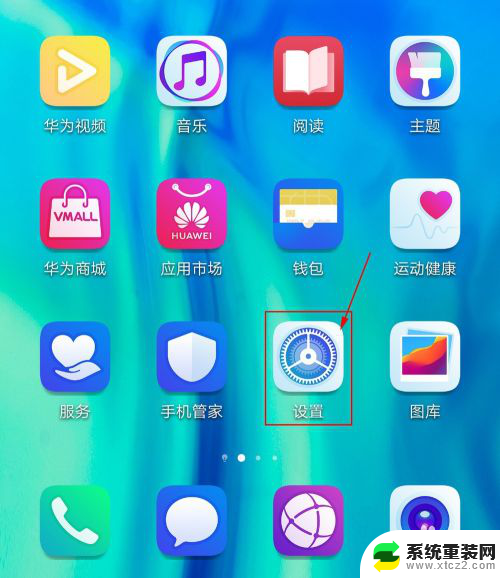
2.进入后,找到应用,如图所示,点击应用进去。
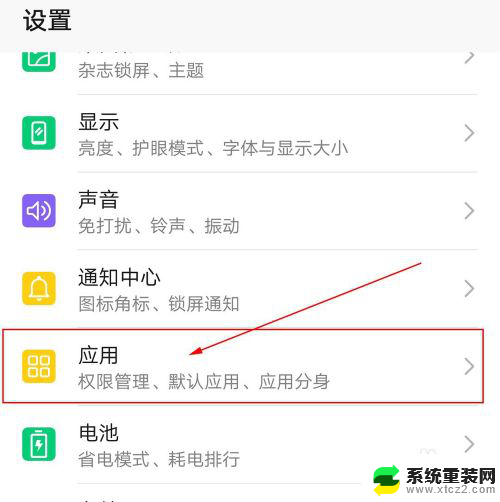
3.进入后,找到应用分身,如图所示,点击应用分身进去。
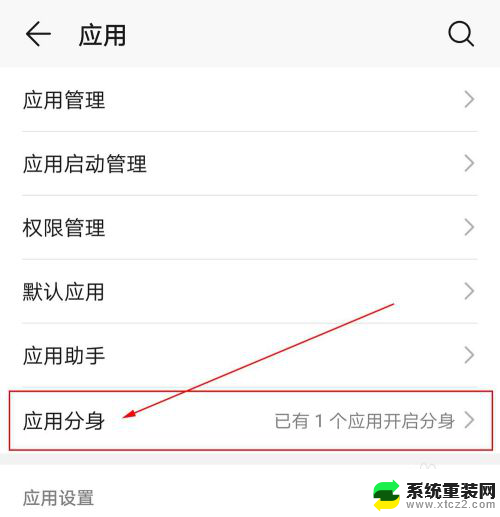
4.选择微信,点亮右边的灰色开关,如图所示
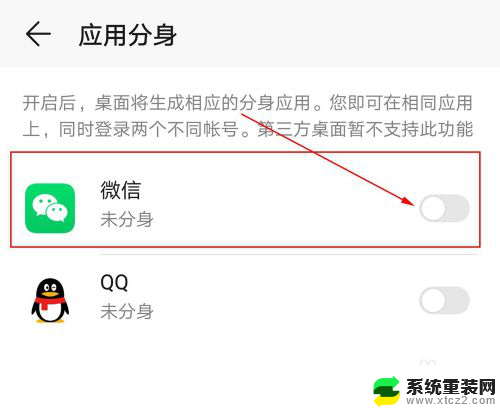
5.点亮开关,如图所示
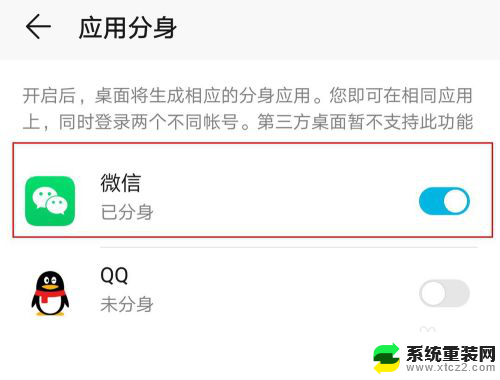
6.返回到手机桌面,手机上会多出一个微信图标2。如果所示,到这里,微信分身成功,可以在同一手机登陆另一个微信了,完美实现微信双开。
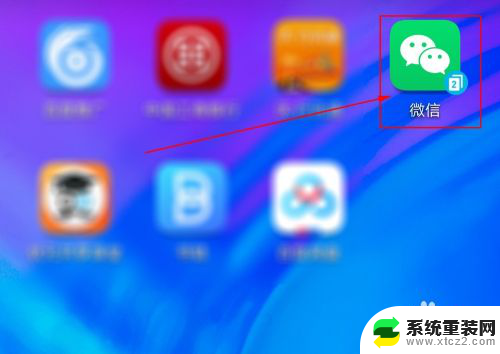
以上就是华为微信双开的全部内容,如果你遇到这种情况,可以按照以上操作解决,非常简单快速。